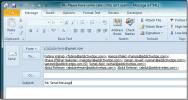كيفية تثبيت الخطوط لبرنامج Microsoft Word على نظام التشغيل Windows 10
يمنحك Microsoft Word قائمة كبيرة من الخطوط لاستخدامها في مستنداتك. للاستخدام المهني و / أو الأكاديمي وحده ، فإنه يوفر عددًا قليلًا من الخطوط الجيدة بشكل معقول بما في ذلك خطوط Arial و Times New Roman المقبولة عالميًا. كما أن لديها خطًا طورته Microsoft يسمى Calibri وهو الخط الافتراضي. إذا كانت تحديدات الخطوط هذه لا تناسب احتياجاتك ، يمكنك دائمًا تنزيل خطوط أخرى من الويب واستخدامها في مستندك. إليك كيفية تثبيت الخطوط لـ Microsoft Word على Windows 10.
تثبيت الخطوط لبرنامج Microsoft Word
يمكن لـ Microsoft Word الوصول إلى كل خط واحد مثبت على نظام Windows 10. هذا يعني أنه إذا كنت ترغب في تثبيت الخطوط لبرنامج Microsoft Word ، فعليك فقط تثبيتها في Windows 10 ، وسيكون التطبيق قادرًا على اكتشافها تلقائيًا.
أولاً ، ابحث عن خط لتنزيله. هناك الكثير من الخطوط المجانية التي يمكنك تنزيلها ، وعدد جيد من الخطوط المدفوعة التي يمكنك استخدامها أيضًا. يتم تنزيل الخطوط كملفات TTF أو OTF. بالنسبة لنظام التشغيل Windows 10 ، يجب أن تحاول الحصول على ملف TTF إن أمكن. تتوفر بعض الخطوط في كلا التنسيقين بينما البعض الآخر غير متوفر.
من أجل هذه المشاركة ، اخترنا خطًا إبداعيًا يسمى بعثة المريخ ومع ذلك ، يجب ألا تستخدم خطوطًا مثل هذه في المستندات المهنية أو الأكاديمية. هذا الخط متاح بتنسيق TTF و OTF. انقر بزر الماوس الأيمن على ملف TTF ، وحدد تثبيت من قائمة السياق. ستحتاج إلى حقوق إدارية لتثبيت الخط.

بمجرد تثبيت الخط ، افتح Microsoft Word. في علامة التبويب الشريط الرئيسي ، افتح قائمة الخطوط المنسدلة وابحث عن اسم الخط الذي قمت بتثبيته. في هذه الحالة ، نحن نبحث عن Mars Mission.

حدده ، وابدأ في الكتابة. سيتم عرض الحروف بالخط المحدد.

عادة ما يستخدم المستخدمون خطوطًا مختلفة للسير الذاتية أو التقارير. أثناء استخدام خطوط أخرى غير Times New Roman و Calibri و Arial قد تجعل المستند مميزًا ، يجب أن نحذرك من أي شخص مشاركة المستند مع قد لا ترى الخط المستخدم إلا إذا قمت بتضمين الخطوط مع المستند الخاص بك ، أو قمت بتحويله إلى PDF قبل مشاركتك عليه.
لتضمين الخط ، تحتاج إلى تضمينه في الملف. سيؤدي تضمين الخطوط إلى جعل الملف أكبر قليلاً من المعتاد لو استخدمت أحد الخطوط الافتراضية. ستتوفر الخطوط التي تقوم بتثبيتها على Windows 10 في جميع تطبيقات Microsoft Office الأخرى بما في ذلك Excel و PowerPoint. إذا كنت تريد إزالة الخط ، فسيتعين عليك إزالته من نظامك.
بحث
المشاركات الاخيرة
فرز وتنظيم عناصر MS Outlook وفقًا للمشروع باستخدام بريدك الإلكتروني
بريدك هي إضافة MS Outlook تساعدك على تقليل الوقت والجهد المتضمن في ...
دمج التخزين والمجلدات في Outlook 2010 ضمن النطاق الزمني المحدد [الوظيفة الإضافية]
يحفظ Outlook 2010 رسائل البريد الإلكتروني والملاحظات والمهام والعنا...
احصل على تنبيهات تذكير لاستخدام الرد على جميع رسائل البريد الإلكتروني للمجموعات في Outlook 2010
إذا حدث في كثير من الأحيان ننقر بالخطأ الرد بدلا من الرد على الجميع...

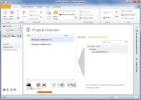
![دمج التخزين والمجلدات في Outlook 2010 ضمن النطاق الزمني المحدد [الوظيفة الإضافية]](/f/21dd22602a16e535bbdd84c552b88e63.png?width=680&height=100)